So beheben Sie die meisten Transparenzprobleme in Snagit 10

Snagit 10 wurde mit neuen Funktionen ausgestattet, und unsereDie allgemeine Überprüfung der Software ergab, dass es sich um eines der besten verfügbaren Bildschirmaufnahme-Tools handelt. Version 10 war die erste, die interne Transparenzunterstützung einführte, was jedoch mit einigen Transparenzproblemen einherging. Glücklicherweise haben wir nach einem Gespräch mit dem Support von Techsmith eine Problemumgehung gefunden, die die meisten Transparenzprobleme behebt - aber auch Ihre Möglichkeiten mit der neuen Transparenzfunktion einschränkt.
Standardmäßig wird in Snagit die Zeichenfläche (Hintergrundfarbe des Bildes) ist auf Transparent gesetzt. Dies bedeutet, dass überall dort, wo das Bild veröffentlicht wird, der Hintergrund die Farbe der Oberfläche annimmt, auf die es eingefügt wurde. Manchmal ist dies erforderlich, aber meistens funktioniert ein weißer Hintergrund genauso gut - und ein längerer Hintergrund behebt einige der überlappenden Probleme, die durch Snagit Transparency verursacht werden.
Diese Korrektur ist einfach. Es muss lediglich die Standardfarbe der Leinwand geändert werden. Machen wir das!
Schritt 1
Öffnen Sie den Hauptbildschirm von Snagit. Dies kann erfolgen durch Klicken das SnagIt Symbol in der Taskleiste und dann Auswählen OStift Snagit.
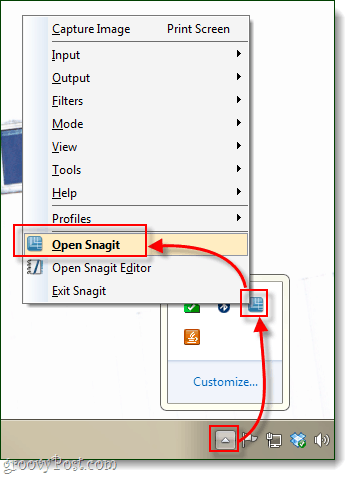
Schritt 2
Unten im Fenster sehen Sie die Profileinstellungen. Klicken die box unter Input, standardmäßig sollte dies All-in-One heißen. Nun aus dem Kontextmenü, das angezeigt wird, Klicken Eigenschaften…
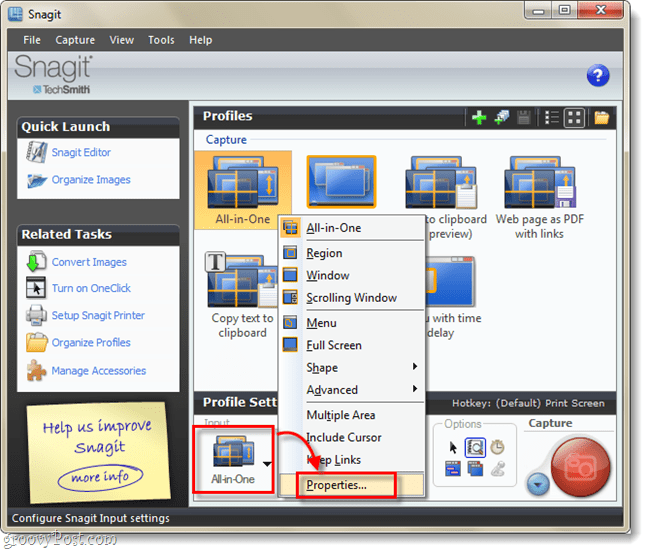
Schritt 3
Auf der Registerkarte Allgemein Veränderung das Leinwandfarbe zu weiß. Jetzt Klicken okay.
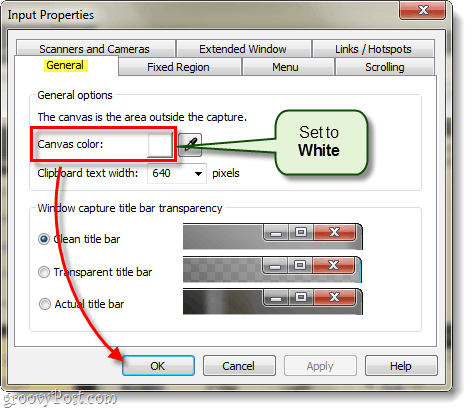
Schritt 4
Zurück im Hauptfenster von Snagit, Klicken das sparen Taste. Wenn Sie dies nicht tun, müssen Sie den gesamten Vorgang jedes Mal wiederholen, wenn Sie Ihren Computer oder Snagit neu starten.

Getan!
Jetzt sollten die meisten Transparenzprobleme in Snagit 10 behoben sein! Beachten Sie, dass hierdurch nur die Leinwandfarbe für Bildschirmfotos geändert wird, dies hat jedoch keine Auswirkungen Neu Bilder, die direkt aus dem Snagit Editor erstellt wurden. Für diese und jedes andere Bild, das Ihnen Probleme bereitet, können Sie das verwenden Bild Tab und einstellen Ihre Leinwandfarbe von dort zu weiß!
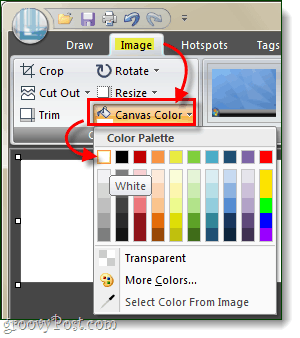










Hinterlasse einen Kommentar